Sådan linkes din telefon til Windows 10
Microsoft Windows 10 Iphone Android / / December 09, 2020
Sidst opdateret den

Med Windows 10 kan du bruge appen Din telefon til at dele data mellem en Android-telefon eller iPhone. Her er den indledende proces med at linke din telefon og pc.
Vi tog en kig tidligt på din telefon-app da det stadig var i beta. Nu hvor det er vokset og udviklet sig, begynder vi at se nærmere på det gennem flere artikler. I dag starter vi med at komme i gang og linke din telefon til Windows 10.
Du får mange flere muligheder, når du bruger en Android-telefon sammenlignet med iPhone. Android er mere åben end iOS og giver mulighed for meget mere samarbejde mellem operativsystemer. Det giver dig mulighed for at besvare opkald, dele fotos, sende og modtage tekster og meget mere. I øjeblikket kan du med iPhone kun sende websider fra din telefon til din pc og omvendt.
I denne artikel er skærmbillederne, jeg bruger, til at linke en Android-telefon. Men processen med at forbinde en iPhone er den samme idé, og jeg forklarer, hvor forskellene er i processen.
Link din iPhone eller Android-telefon til Windows 10
For at komme i gang skal du klikke på Start-menuen på din Windows 10-maskine og klikke på Indstillinger. Eller hvis du er en tastaturkriger, skal du bruge tastaturkombinationen Windows-nøgle + I for at åbne appen Indstillinger.
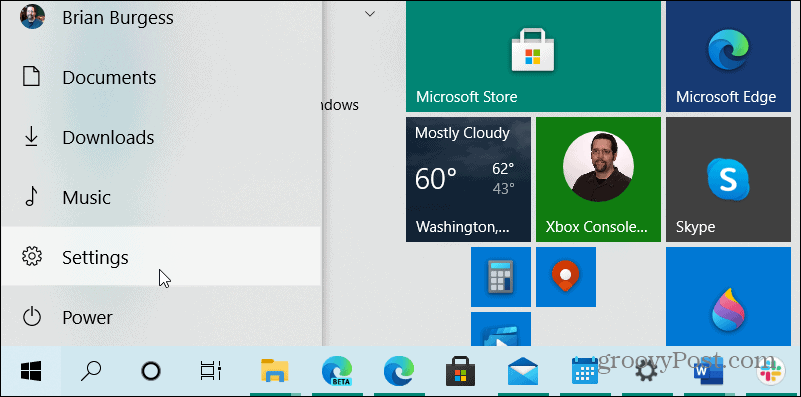
Når appen Indstillinger åbnes, skal du klikke på telefon fra startskærmen.
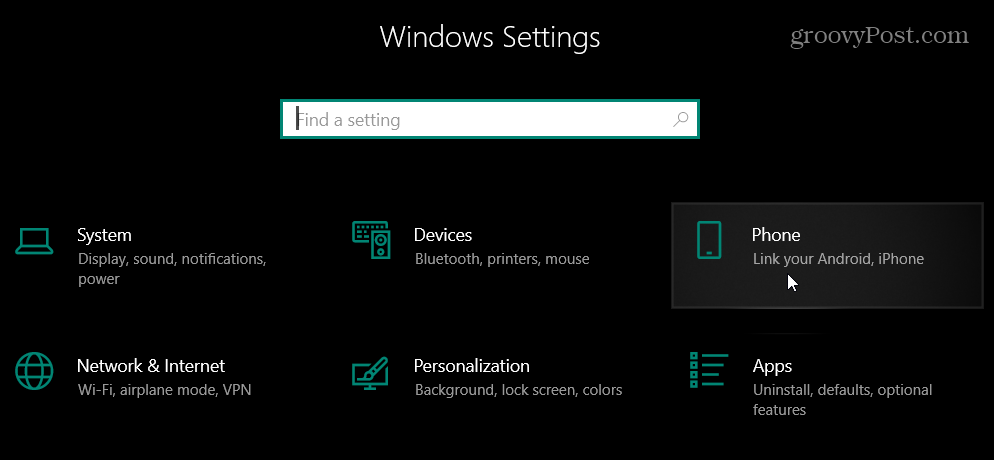
Klik på knappen "Tilføj en telefon" på den følgende skærm.
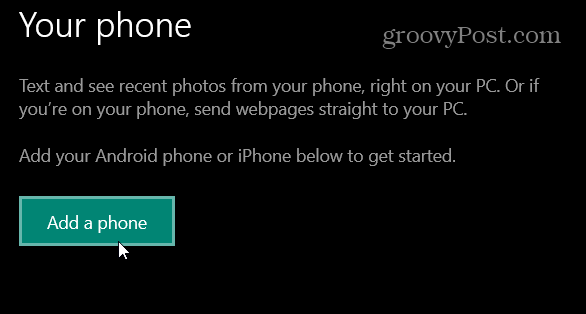
Det åbner appen Din telefon. Klik på den type telefon, du har, og klik Blive ved.
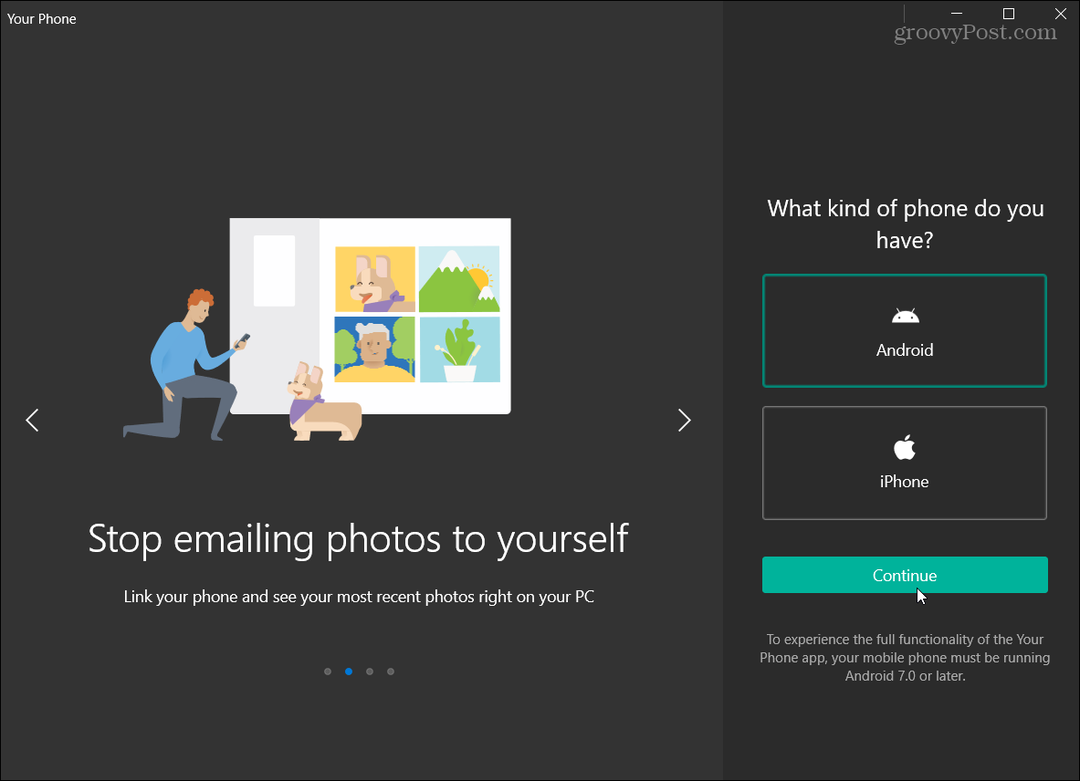
Derefter viser guiden de funktioner, du får, når din telefon er forbundet. Det viser din Microsoft-konto e-mail-adresse. Klik på Blive ved hvis det er den adresse, du vil bruge. Hvis ikke, skal du klikke på linket "Log ind med en anden konto" under knappen Fortsæt.
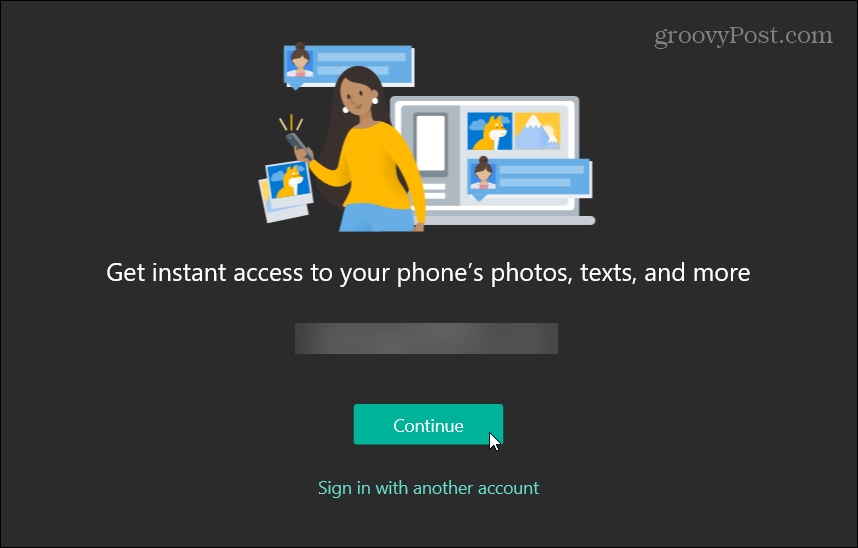
Nu bliver du bedt om at installere en app på din telefon. Følg enten instruktionerne på skærmen for at downloade appen Your Phone Companion til Android. Bemærk, at udvalgte Samsung-telefoner allerede har appen installeret og åbnes automatisk fra linket. Eller til iPhone bliver du bedt om at downloade Microsoft Edge til din telefon.
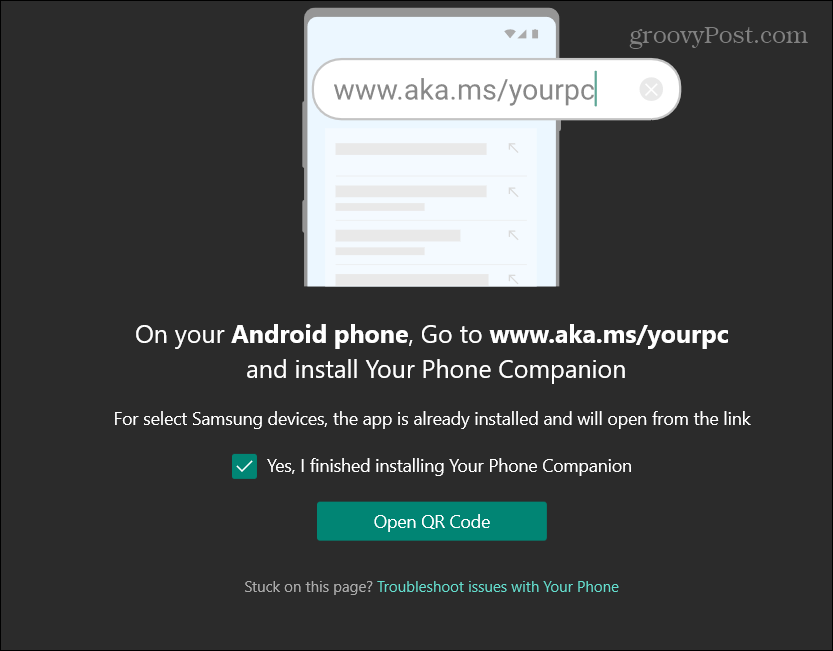
På din Android-telefon skal du starte appen og logge ind på din Microsoft-konto og kontrollere enhver tofaktorautentificering og andre krav, du måske har sat op. På iPhone bliver du bedt om at logge ind på Microsoft Edge med den samme Microsoft-konto, som du er logget ind på din pc med.
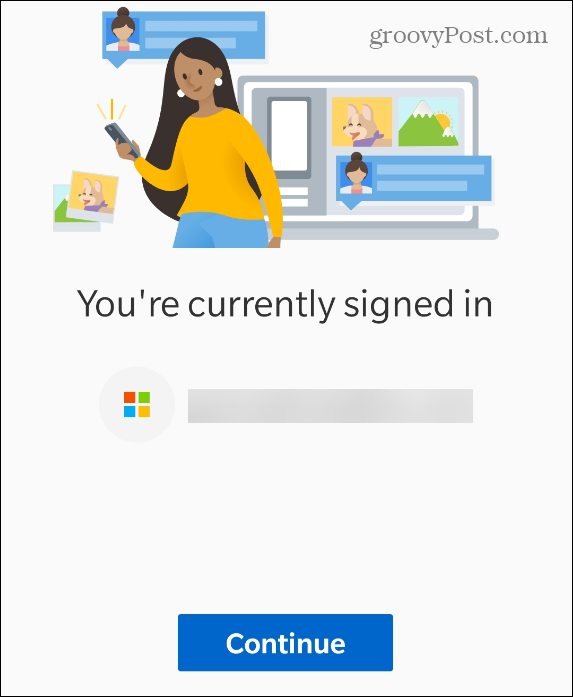
Giv derefter Your Phone Companion-appen tilladelse til at få adgang til emner på din telefon, så den kan dele den med din Windows 10-pc.
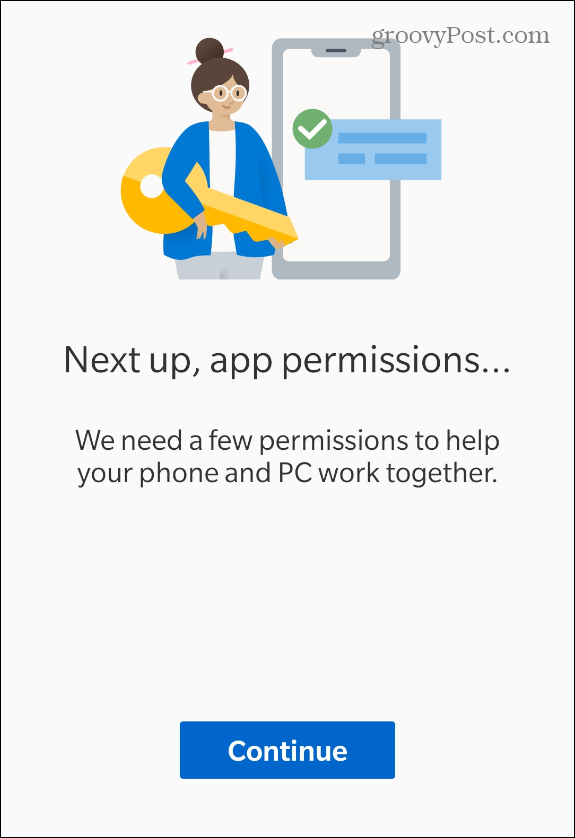
Sammenkædet
Når du har bekræftet, at du logger ind på din Microsoft-konto fra din telefon, får du en vellykket linket besked i din telefon-app på Windows. Du får også en besked på din telefon om, at de to enheder er forbundet.
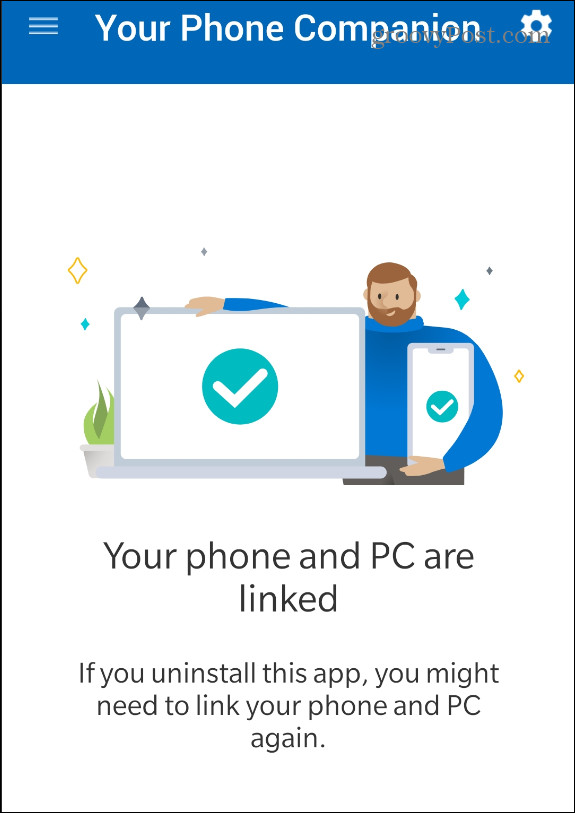
Når dine enheder er forbundet sammen, kan du begynde at bruge funktionerne i din telefon-app på din pc.
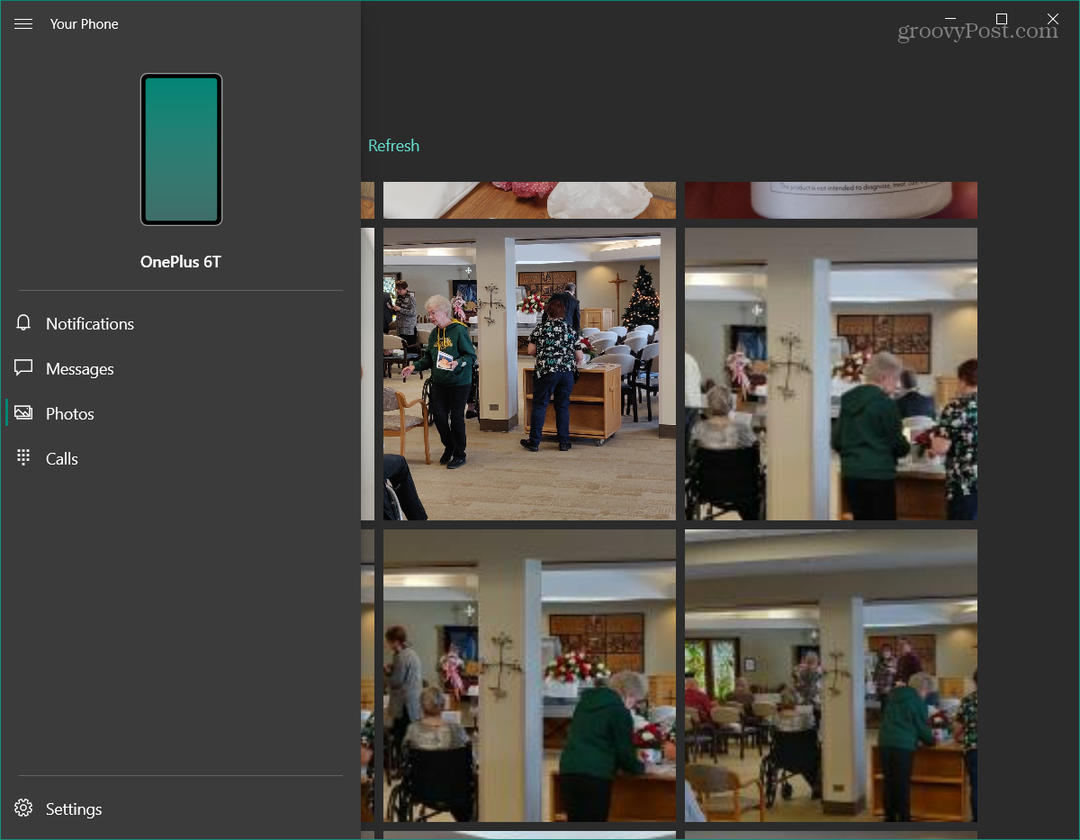
Med Android kan du dele fotos, sende og modtage tekstbeskeder, besvar opkald og meget mere. Igen med iPhone er du begrænset til at dele websider mellem din pc og telefon fra Microsoft Edge.
Matchende pris i butikken: Sådan får du onlinepriser med mursten og mørtel
At købe i butikken betyder ikke, at du skal betale højere priser. Takket være prismatchgarantier kan du få onlinerabatter med mursten og mørtel ...
Sådan giver du et Disney Plus-abonnement med et digitalt gavekort
Hvis du har haft glæde af Disney Plus og vil dele det med andre, kan du her købe et Disney + gaveabonnement til ...
Din guide til deling af dokumenter i Google Docs, Sheets og Slides
Du kan nemt samarbejde med Googles webbaserede apps. Her er din guide til deling i Google Docs, Sheets og Slides med tilladelserne ...
